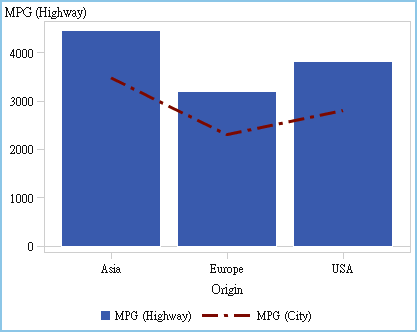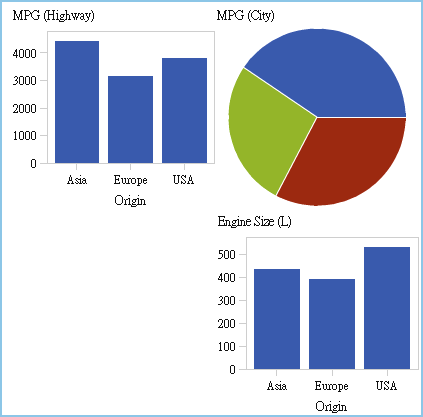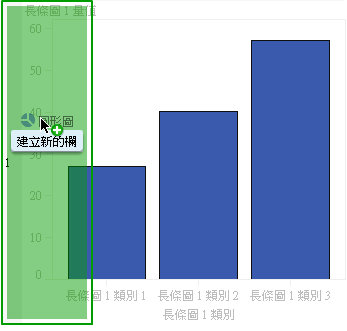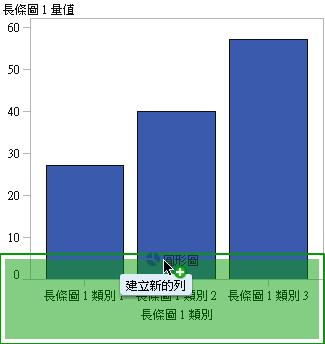將圖形元素增加到現有的圖形物件
有兩種方式可以讓您將圖形元素增加到現有的圖形物件。您可以讓新的圖形元素重疊在現有的圖形元素上。或者,您可以增加圖形元素,使其在新的列或欄中建立儲存格。
增加重疊
在重疊中,會將一個圖形元素疊置到另一個圖形元素上。您可以將重疊的圖形元素增加到單一儲存格圖形與斜格紋上。
若要建立重疊:
提示
圖形元素會使用其增加到畫布上的順序進行分層。將圖形元素前移或後移可以變更其順序。若需要更多資訊,請參閱變更儲存格中圖形元素的順序 。將圖形元素增加到新的列或欄
您可以增加圖形元素,使其在新的列或欄中建立儲存格。此排列方式產生包含多個儲存格的圖形物件。這稱為使用者定義斜格紋。在使用者定義斜格紋中,每個儲存格都會獨立建立,並且可包含不同類型的圖形元素。儲存格在建立的列和欄中對齊的方法是透過拖放圖形元素。
附註: 您無法在資料驅動斜格紋中建立新的列或欄。若需要資料驅動斜格紋的說明,請參閱關於資料驅動斜格紋 。
若要建立使用者定義斜格紋: